 le cas échéant (ou, si vous n'avez pas effectué de synchronisation avec Google Agenda, sous Conférences > Conférences que j'organise), alors qu'une conférence instantanée ne peut se dérouler que si elle compte au moins un participant.
le cas échéant (ou, si vous n'avez pas effectué de synchronisation avec Google Agenda, sous Conférences > Conférences que j'organise), alors qu'une conférence instantanée ne peut se dérouler que si elle compte au moins un participant.Lorsque vous créez une Conférence Virtual Office, vous pouvez choisir de programmer la conférence pour plus tard ou de la commencer immédiatement. Après avoir configuré votre calendrier des conférences, il est toujours possible de modifier ou de réutiliser une conférence programmée sous Mes conférences dans l'onglet Conférences  le cas échéant (ou, si vous n'avez pas effectué de synchronisation avec Google Agenda, sous Conférences > Conférences que j'organise), alors qu'une conférence instantanée ne peut se dérouler que si elle compte au moins un participant.
le cas échéant (ou, si vous n'avez pas effectué de synchronisation avec Google Agenda, sous Conférences > Conférences que j'organise), alors qu'une conférence instantanée ne peut se dérouler que si elle compte au moins un participant.
Vous pouvez facilement programmer des Conférence Virtual Offices à l'aide de l'intégration à Google Agenda et à Microsoft Outlook, ou via le calendrier tiers que vous préférez.
Après avoir créé une conférence réutilisable, vous pouvez la démarrer immédiatement plutôt que de la programmer pour plus tard. La conférence débute avec les paramètres avancés de la conférence par défaut. Vous pouvez inviter des participants et consulter les informations de composition de numéro et d'accès à la conférence depuis la conférence.
Pour démarrer une conférence instantanément via Organiser une conférence :
Pour démarrer une conférence instantanément via le chat :
 pour ouvrir votre liste de chats.
pour ouvrir votre liste de chats.Lorsque vous sélectionnez Conférences > Mes conférences, vous êtes en mesure d'effectuer une synchronisation avec Google Agenda pour afficher toutes les conférences passées et à venir, jour après jour, ou alors pour afficher une liste de toutes les conférences que vous avez organisées, quel que soit le calendrier dans lequel elles sont programmées.
Sous Conférences > Mes conférences :
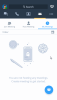
Vous pouvez basculer entre votre liste de conférences et Google Agenda quand vous le souhaitez en ouvrant l'onglet Plus  et en modifiant votre sélection sous Paramètres > Calendrier des conférences. Vous n'êtes pas en mesure de voir les horaires des conférences ou les conférences que vous n'organisez pas depuis l'affichage de la liste.
et en modifiant votre sélection sous Paramètres > Calendrier des conférences. Vous n'êtes pas en mesure de voir les horaires des conférences ou les conférences que vous n'organisez pas depuis l'affichage de la liste.
Pour basculer entre l'affichage du calendrier et l'affichage de la liste, vous devez désynchroniser tous les comptes Gmail choisis en les supprimant de la liste sous Plus > Paramètres > Calendrier des conférences.
Remarque : seules les conférences de Google Agenda sont visibles dans l'affichage du calendrier. Si vous utilisez Outlook ou une autre application de calendrier, vous ne pouvez pas consulter vos conférences passées et à venir. Pour consulter toutes les conférences que vous organisez, quel que soit le calendrier, refusez l'invite vous demandant d'effectuer une synchronisation avec Google Agenda. Notez que si vous n'effectuez pas de synchronisation avec Google Agenda, vous pouvez uniquement voir les conférences que vous organisez et non celles auxquelles vous avez été invité.
Remarque : dans l'affichage du calendrier, vous pouvez rejoindre les conférences que vous organisez et consulter leurs détails. Cependant, pour accéder aux conférences que vous n'organisez pas, vous devez ouvrir l'événement de Google Agenda dans votre navigateur.
Après avoir configuré votre calendrier des conférences, une conférence créée dans Virtual Office est réutilisable. Vous pouvez utiliser une conférence pour programmer des conférences dans votre calendrier sous Conférences > Mes conférences (ou, si vous n'avez pas effectué de synchronisation avec Google Agenda, Conférences > Conférences que j'organise). Vous pouvez créer autant de conférences réutilisables pour différents objectifs (Vous pouvez utiliser une conférence pour rencontrer votre équipe, une autre pour organiser des conférences individuelles, etc.), et vous pouvez modifier et réutiliser n'importe laquelle en fonction de vos besoins.
Imaginons que Lisa va organiser une conférence sur le projet dont elle s'occupe.
L'événement programmé est envoyé à tous les participants, en y joignant les informations pertinentes. Il se trouve sous Conférences > Mes conférences (ou, si vous n'avez pas effectué de synchronisation avec Google Agenda, Conférences > Conférences que j'organise).
Remarque : avant de programmer une conférence, vous devez d'abord configurer votre calendrier des conférences.
Vous pouvez :
Remarque : si vous avez effectué une synchronisation avec Google Agenda, les détails de la conférence s'affichent dans Virtual Office et dans une page du navigateur. Cependant, si vous choisissez de ne pas effectuer de synchronisation avec Google Agenda, vous devez ouvrir manuellement Conférences > Conférences que j'organise afin de programmer et de modifier la conférence.
Remarque : Les hôtes et les participants qui rejoignent la conférence via Virtual Office, ainsi que les participants qui accèdent à la conférence par téléphone peuvent le faire à l'aide de l'ID de la conférence. Si l'organisateur vous donne l'ID de l'hôte, mais que vous n'êtes pas repris en tant qu'hôte de la conférence, vous devez utiliser l'ID de l'hôte pour exercer vos droits d'hôte lors de la conférence.
| Paramètre | Fonction |
|---|---|
| Activer le partage de contenu | Autoriser les utilisateurs à partager leur bureau, leurs fenêtres d'application ou un tableau blanc interactif lors de la conférence. |
| Autoriser le rappel audio vers les numéros externes | Permettre de contacter des numéros externes depuis la conférence. Si un participant provenant du système téléphonique de l'hôte assiste actuellement à la conférence, les invités peuvent demander à être contactés sur des numéros spécifiques pour rejoindre l'audioconférence. |
| L'hôte doit être présent pour démarrer la conférence | Demander à un hôte de rejoindre une conférence avant les participants. |
| Démarrer avec les micros coupés | Couper le micro des participants par défaut. Les participants peuvent eux-mêmes activer leur micro, au besoin. |
| Afficher une notif. lorsqu'un participant rejoint ou quitte la conférence | Afficher une notification à tous les utilisateurs lorsqu'un participant rejoint ou quitte la conférence. |
| Lire une annonce lorsqu'un participant rejoint ou quitte la conférence | Diffuser une annonce audio à tous les utilisateurs lorsqu'un participant rejoint ou quitte la conférence. |
| Les participants peuvent se voir | Permettre aux participants de se voir les uns les autres dans la liste des participants. |
| Autoriser chat de groupe | Permettre aux participants de rejoindre un chat de groupe en plus de chats privés individuels. |
| Les participants peuvent inviter d'autres participants | Autoriser les participants à inviter d'autres personnes à la conférence. |
| Lire une annonce lorsque l'enregistrement démarre ou s'arrête | Diffuser une annonce audio lorsque l'enregistrement démarre ou s'arrête. |
| Lire une annonce si la conférence est enregistrée lorsqu'un participant rejoint la conférence | Si la conférence est enregistrée alors qu'un participant la rejoint, diffusez une annonce audio pour l'avertir de l'enregistrement. |